Theo các chuyên gia, đây là những nguyên nhân mà người dùng thường không để ý nhưng lại khiến iPhone hao phí công suất hoạt động.
iPhone nói riêng và smartphone nói chung thường có xu hướng vận hành chậm hơn theo thời gian. Máy thường sẽ có biểu hiện giật, đơ,… gây khó chịu cho người dùng. Có rất nhiều căn nguyên dẫn đến tình trạng này, trong đó bao gồm một “thủ phạm” quen mặt như đầy bộ nhớ đệm, đầy dung lượng,… Theo BGR, người dùng hoàn toàn có thể thực hiện một số mẹo sau đây để tăng tốc iPhone của mình.
Xóa bộ nhớ đệm của trình duyệt
Thủ phạm đầu tiên chính là dữ liệu web trên trình duyệt Safari, Chrome, Firefox,… Theo thời gian, trình duyệt web mà bạn sử dụng trêniPhonesẽ bắt đầu lưu trữ dữ liệu không cần thiết.
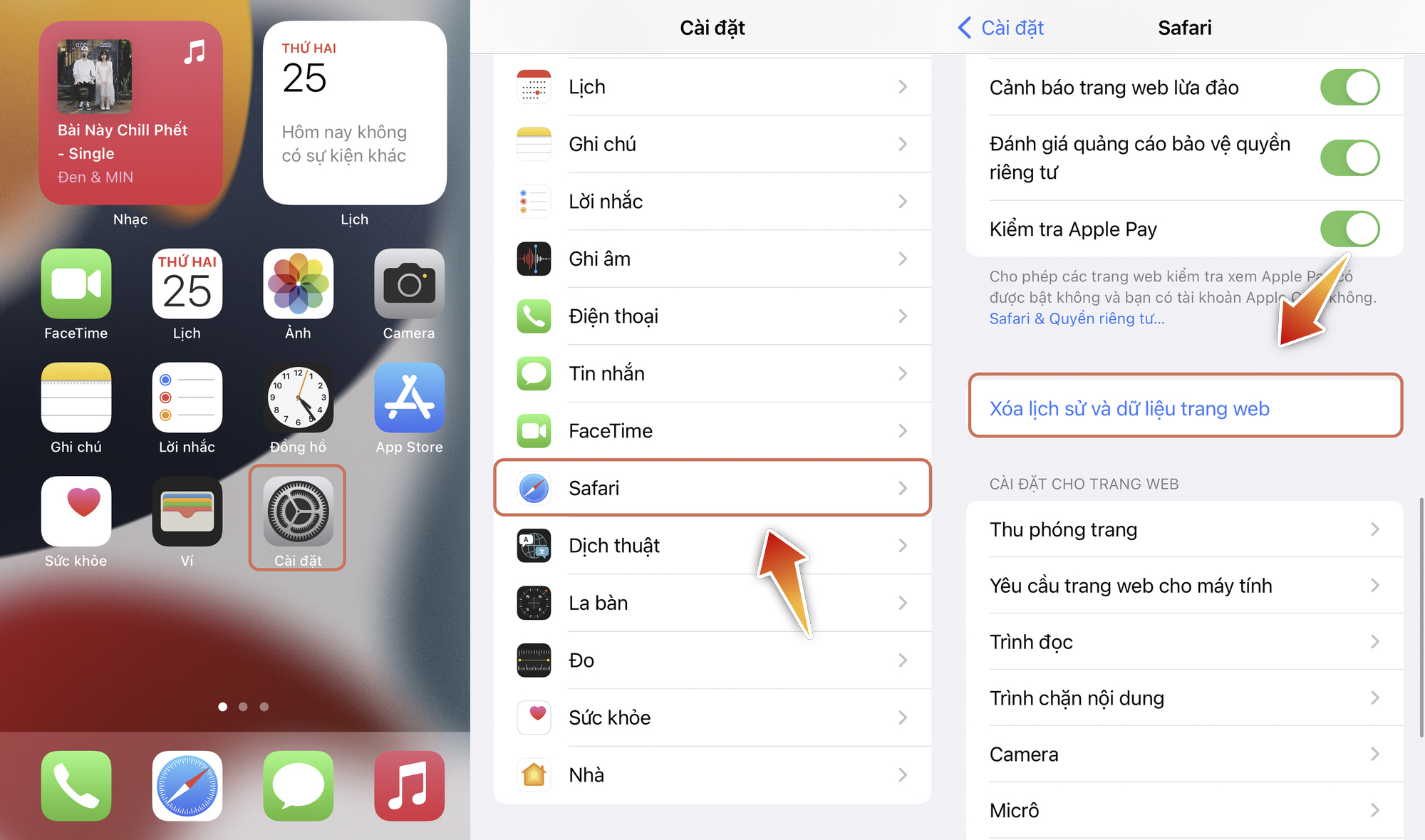
Lúc này, cách tốt nhất để tăng tốc iPhone là xóa bộ nhớ đệm trình duyệt. Để thực hiện việc này trong Safari, hãy mở Cài đặt > Safari > Xóa lịch sử và dữ liệu trang web. Từ cửa sổ bật lên, chọn Xóa lịch sử và dữ liệu để xác nhận
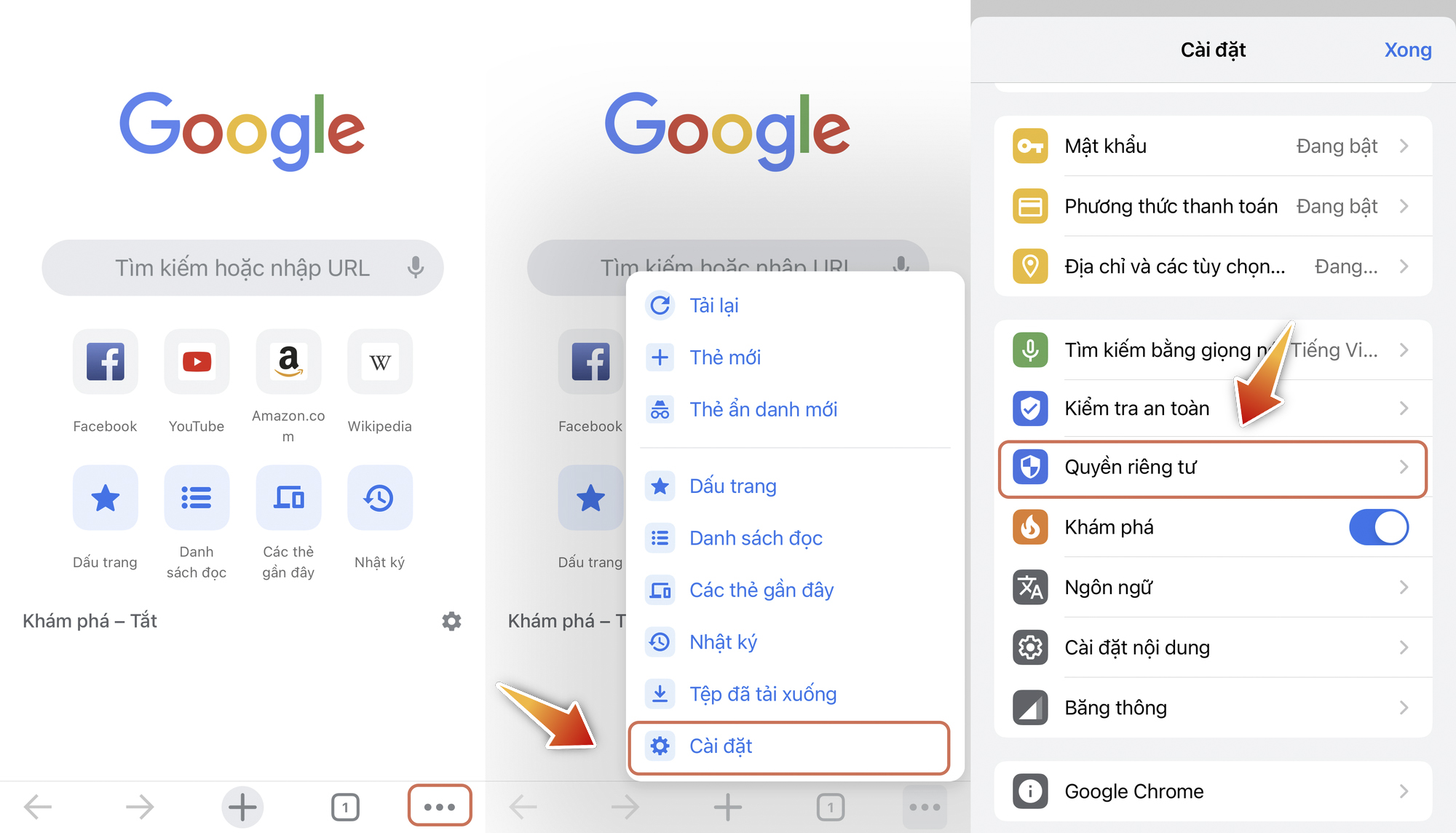
Với người dùng sử dụng Google Chrome làm trình duyệt chính, để xóa bộ nhớ đệm bạn hãy thực thực hiện theo cách sau đây: Truy cập ứng dụng Chrome trên iPhone > Chọn menu 3 chấm ở góc trên bên phải màn hình > chọn Cài đặt > Quyền riêng tư > Xóa dữ liệu duyệt web
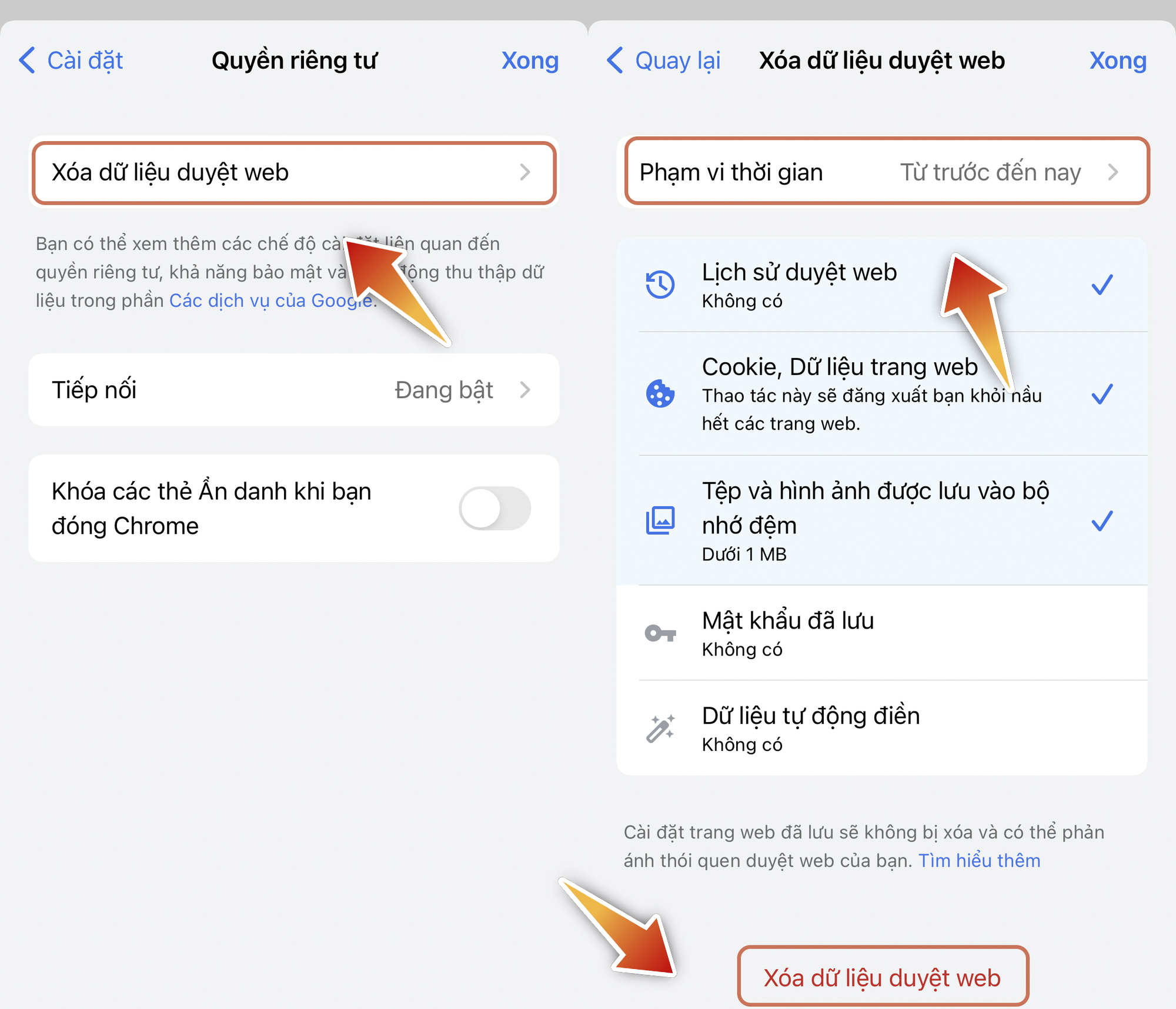
Trong phần Xóa dữ liệu duyệt web, bạn có thể chọn xóa dữ liệu trong phạm vi thời gian: Một giờ qua, 24 giờ qua, 7 ngày qua, 4 tuần qua hoặc Từ trước đến nay. Sau khi chọn xong phạm vi thời gian phù hợp, bạn hãy ấn chọn Xóa dữ liệu duyệt web nằm ở cuối cùng
Ngoài ra, Google gần đây đã cập nhật tính năng Quick Delete, cho phép xóa lịch sử tìm kiếm trong 15 phút gần nhất một cách nhanh chóng. Người dùng chỉ cần nhấn vào avatar tài khoản ở góc trên bên phải màn hình, chọn Xóa 15 phút trước (Delete last 15 min).
Xoá các ứng dụng không cần thiết
Bên cạnh bộ nhớ đêm của trình duyệt, người dùng Apple nên gỡ cài đặt các ứng dụng không cần thiết, cũng như tắt các tác vụ chạy nền. Theo Business Insider, đây là nguyên nhân làm giảm tốc độ của iPhone.
Để xóa các ứng dụng không cần thiết, bạn chỉ cần mở ứng dụng Cài đặt (Settings), chọn Cài đặt chung (General) và vào mục Bộ nhớ iPhone (iPhone Storage). Tại đây, bạn sẽ thấy bảng phân tích tất cả ứng dụng ít được sử dụng hoặc chiếm nhiều dung lượng. Nếu cảm thấy không cần thiết, bạn nên xóa bỏ những ứng dụng này.
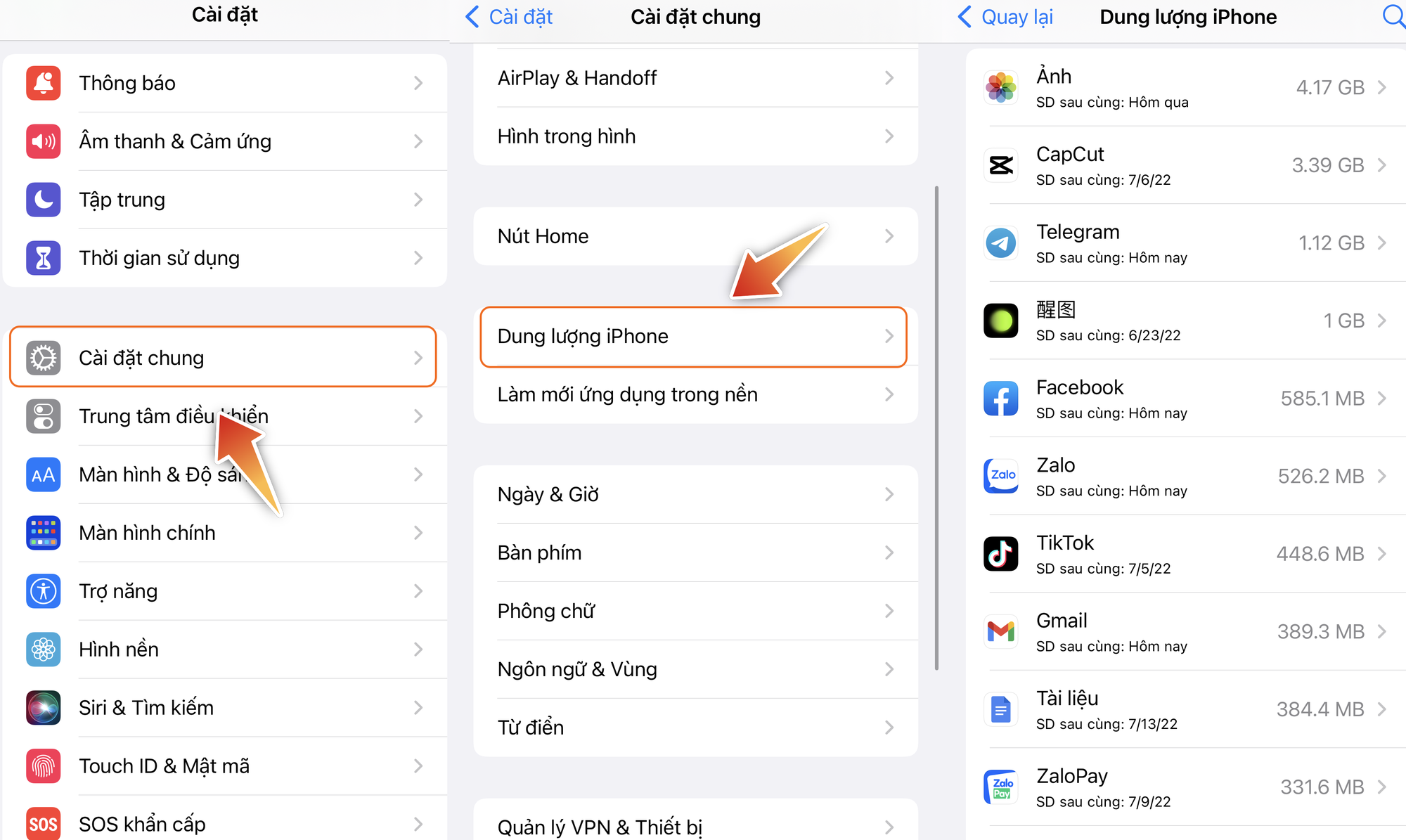
Hãy xóa bỏ những ứng dụng không cần thiết để iPhone chạy mượt hơn
Một trong những nguyên nhân mà người dùng thường không để ý, nhưng lại khiến iPhone hao phí công suất hoạt động là các ứng dụng chạy nền.
Theo Chuyên gia công nghệ Mitch H, tại Techgearoid, mặc địnhApplecho phép các ứng dụng làm mới nội dung và đồng bộ hóa dữ liệu khi được kết nối với Wi-Fi hoặc mạng di động. “Điều này là nguyên nhân chủ yếu có thể làm chậm hiệu suất tổng thể của thiết bị của bạn, cũng như làm giảm đáng kể tuổi thọ pin,” Mitch H chia sẻ.
May mắn là bạn có thể dễ dàng vô hiệu hóa tính năng này. “Bạn nên đi tới Cài đặt, nhấp vào Cài đặt Chung và tìm Làm mới ứng dụng trong nền. Bạn có thể tắt tính năng này riêng lẻ cho một số ứng dụng hoặc chung cho tất cả chúng“, chuyên gia công nghệ Mitch H cho biết.
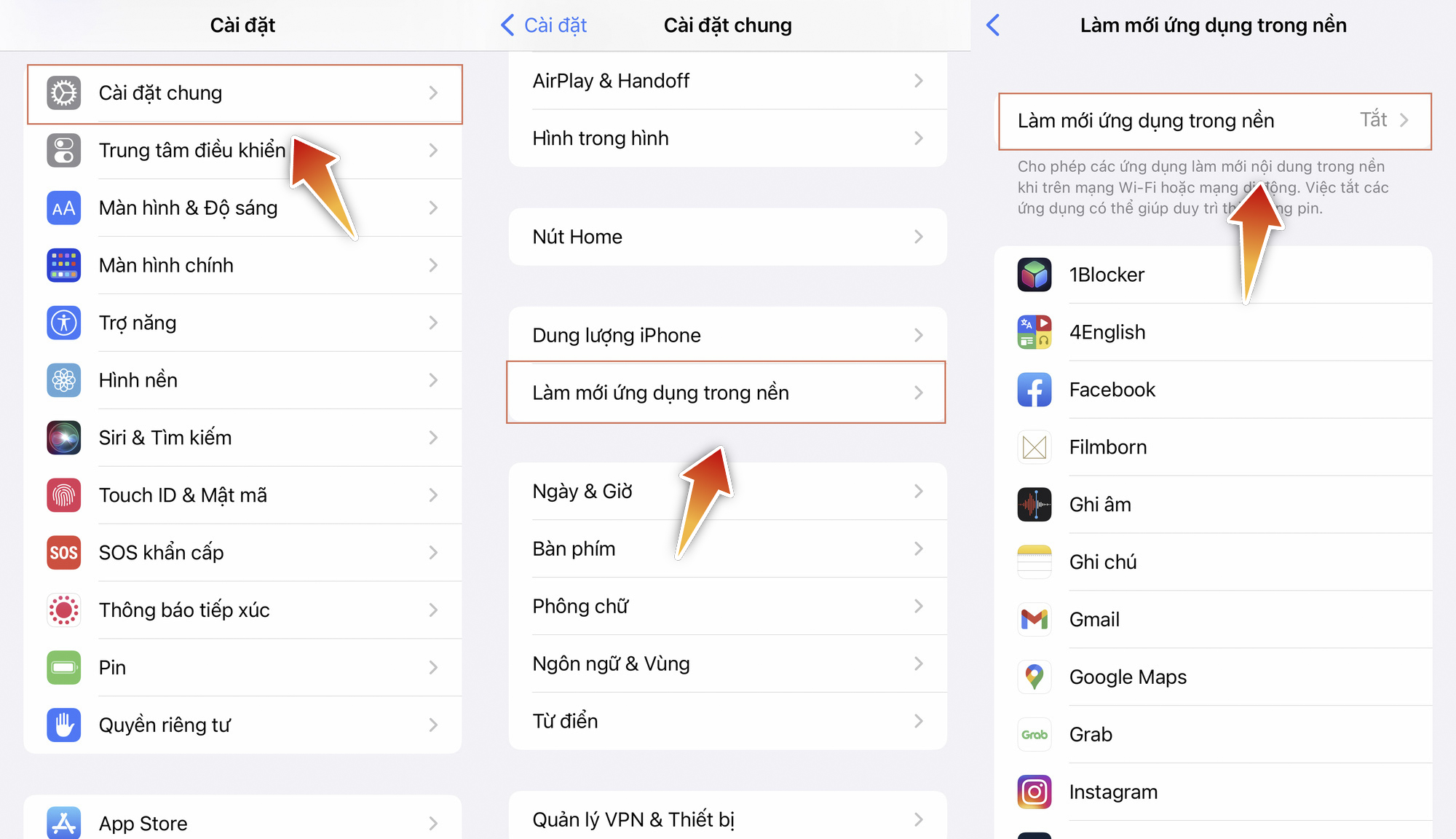
Bạn hãy đến Cài đặt, ấn vào Cài đặt Chung và chọn Làm mới ứng dụng trong nền và tắt tính năng này đi
Đã đến lúc cần thay pin
nhiều người sử dụng pin iPhone cũ sẽ thấy thiết bị của mình có hiệu suất làm việc giảm đáng kể mà không cần Apple thông báo. Điều này có thể xuất phát từ việc chip xử lý bị giới hạn hiệu suất để hạn chế tình trạng iPhone có thể sập nguồn do viên pin đã cũ. Việc này đồng nghĩa, những người dùng không thay pin sẽ thấy iPhone của mình vận hành chậm dần theo thời gian.
Dẫu vậy, một số mẫu iPhone quá cũ có phần cứng không đáp ứng nổi yêu cầu của hệ điều hành iOS mới nên thường xảy ra hiện tượng máy chạy chậm, ì ạch, hiện tượng trễ (lag) xảy ra nhiều hơn. Lúc này, người dùng nên thay máy mới.
Tham khảo: BGR, PhoneArena


